编译
OpenHarmony支持hb和build.sh两种编译方式。此处介绍hb方式,build.sh脚本编译方式请参考[使用build.sh脚本编译源码]。
使用build.sh脚本编译源码
-
进入源码根目录,执行如下命令进行版本编译。
./build.sh --product-name name --ccache说明: _name_为产品名称,例如Hi3516DV300、rk3568等。
-
检查编译结果。编译完成后,log中显示如下:
post_process =====build name successful.编译所生成的文件都归档在out/{device_name}/目录下,结果镜像输出在out/{device_name}/packages/phone/images/ 目录下。
想要详细了解OpenHarmony编译构建模块功能的开发者可参考编译构建指南。
前提条件
- 已正确[安装库和工具集]
- 已正确[安装编译工具]
- “Hello World”程序已编写完成。
- 可正常登录Ubuntu环境。
- 鸿蒙开发指导文档:gitee.com/li-shizhen-skin/harmony-os/blob/master/README.md点击或者复制转到。
操作步骤
请进入源码根目录,执行如下命令进行编译:
-
设置编译路径。
hb set -
选择当前路径。
.
-
在hisilicon下选择ipcamera_hispark_taurus并回车。
说明:
同样的开发板在适配不同的场景时,要采用的编译形态不同(即此处要选择的product不同),请参考 编译形态整体说明。
图1 Hi3516编译设置图例
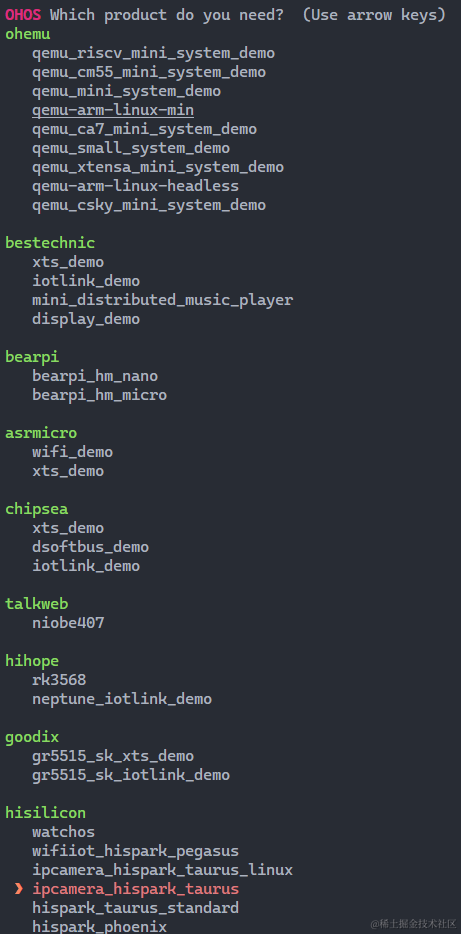
-
执行编译。

说明:
- 单独编译一个部件(例如hello),可使用“hb build -T 目标名称”进行编译。
- 增量编译整个产品,可使用“hb build”进行编译。
- 完整编译整个产品,可使用“hb build -f”进行编译。
此处以完整编译整个产品为例进行说明。
hb build -f - 编译结束后,出现“build success”字样,则证明构建成功。
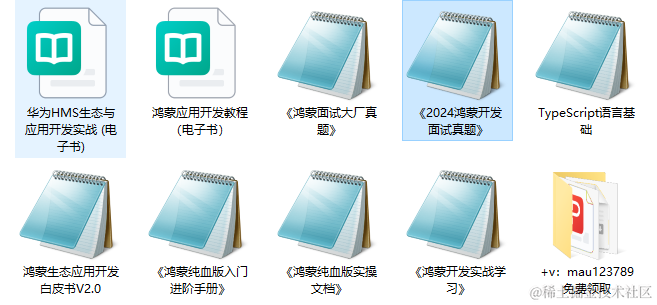
须知: 烧录相关文件获取路径:
- 编译结果文件及日志文件:out/hispark_taurus/ipcamera_hispark_taurus。
- U-boot文件:device/board/hisilicon/hispark_taurus/uboot/out/boot/u-boot-hi3516dv300.bin。
鸿蒙语言有TS、ArkTS等语法,那么除了这些基础知识之外,其核心技术点有那些呢?下面就用一张整理出的鸿蒙学习路线图表示:

从上面的OpenHarmony技术梳理来看,鸿蒙的学习内容也是很多的。现在全网的鸿蒙学习文档也是非常的少,下面推荐一些:完整内容可在头像页保存,或这qr23.cn/AKFP8k甲助力


内容包含:《鸿蒙NEXT星河版开发学习文档》
- ArkTS
- 声明式ArkUI
- 多媒体
- 通信问题
- 系统移植
- 系统裁剪
- FW层的原理
- 各种开发调试工具
- 智能设备开发
- 分布式开发等等。
这些就是对往后开发者的分享,希望大家多多点赞关注喔!

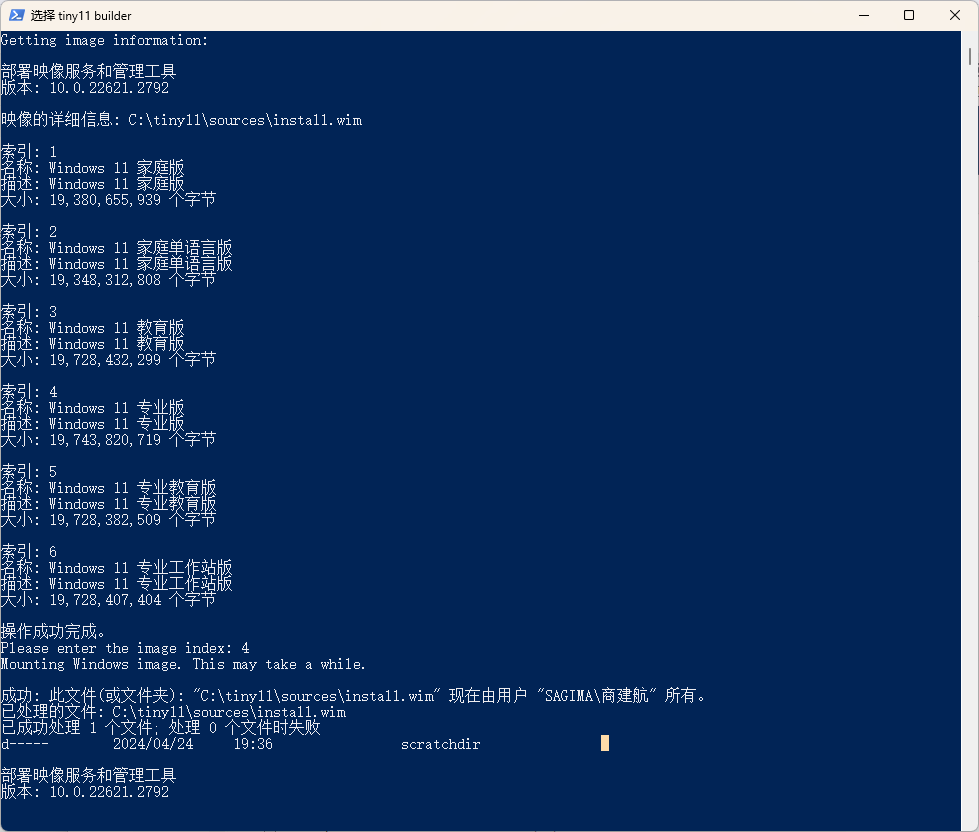
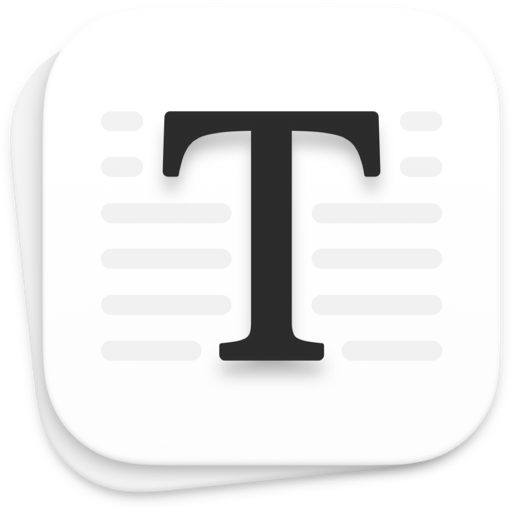
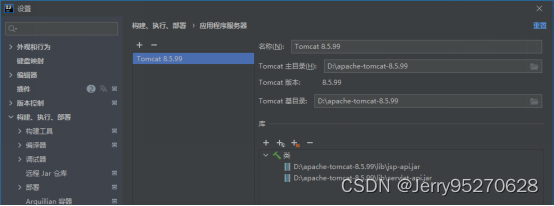

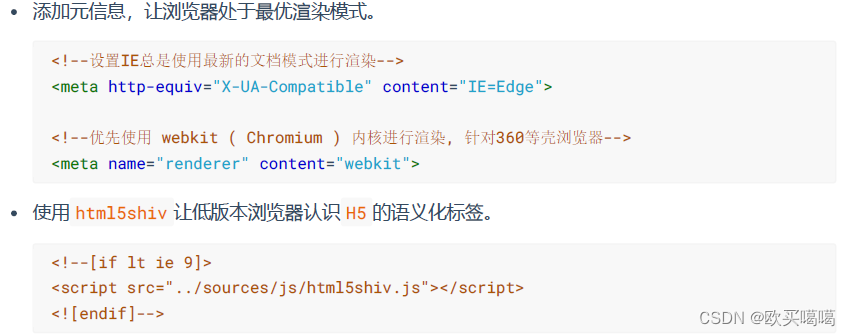
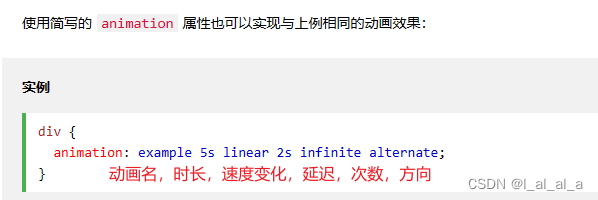

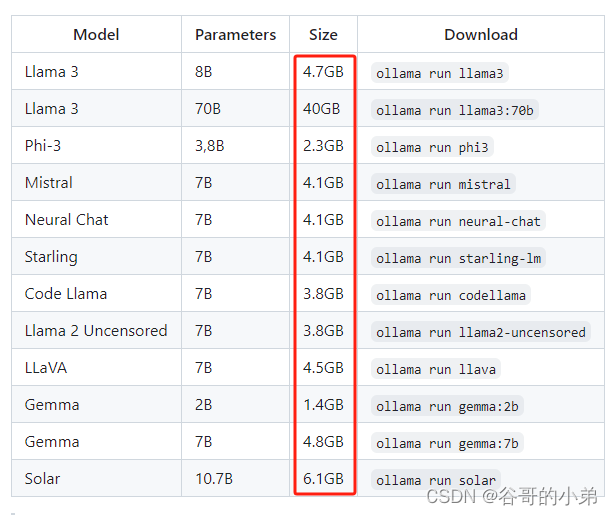
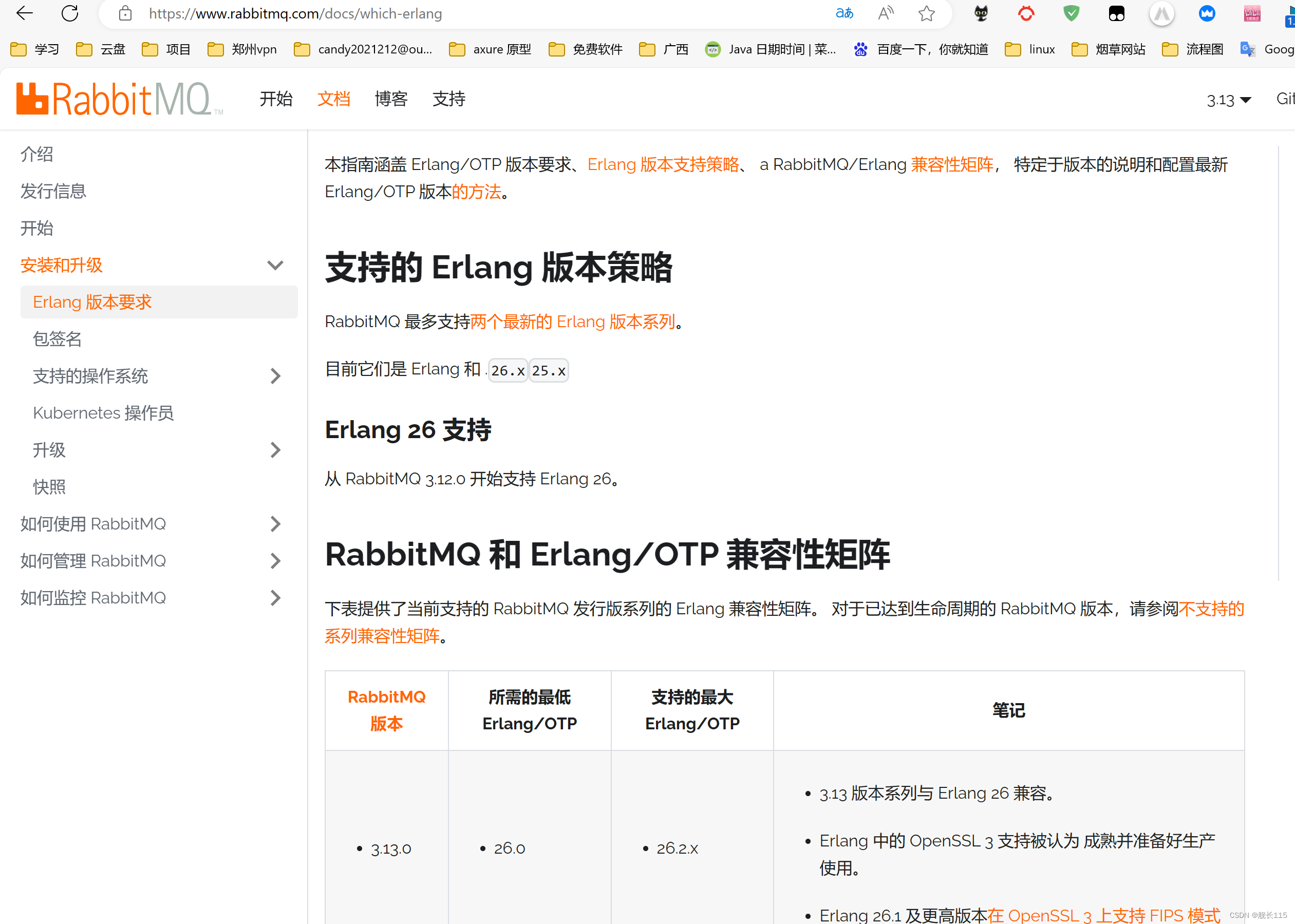



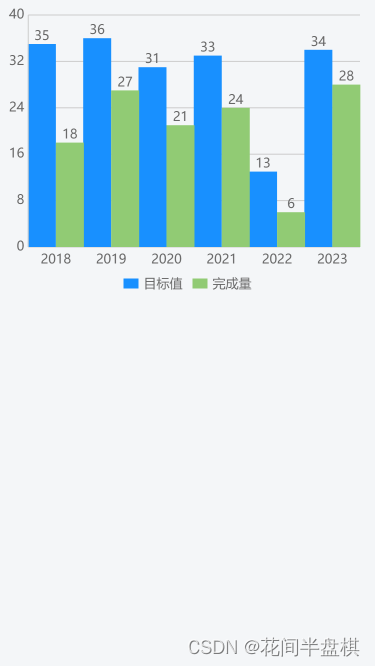
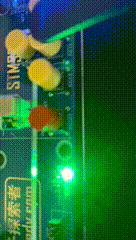
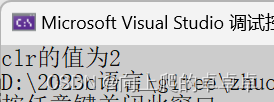
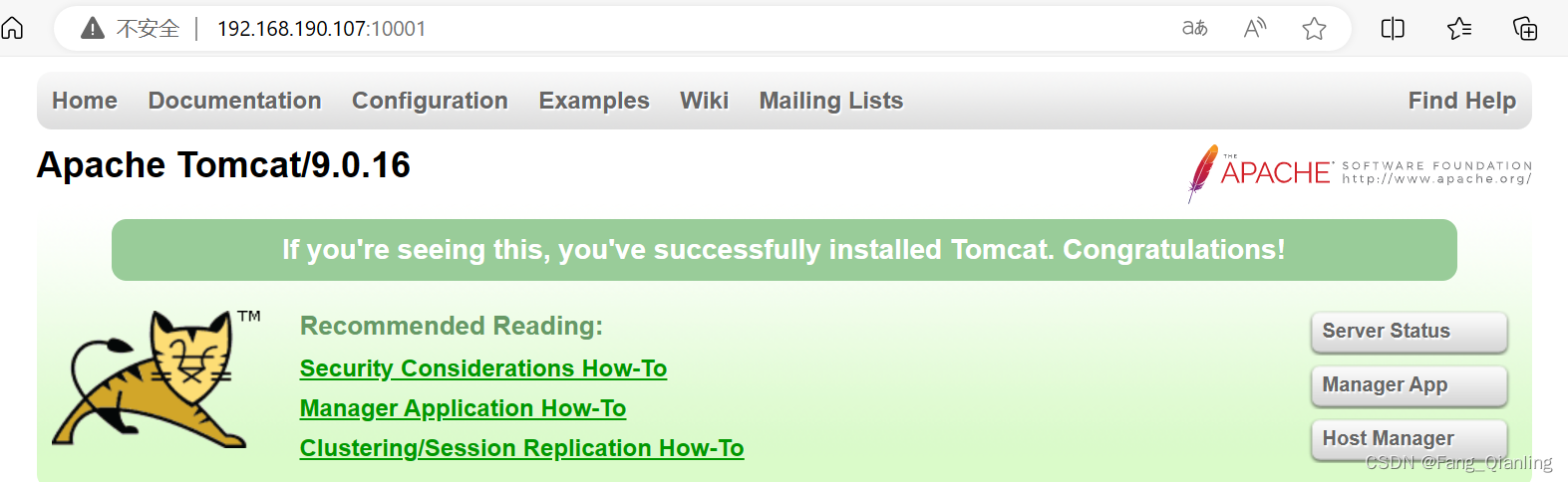

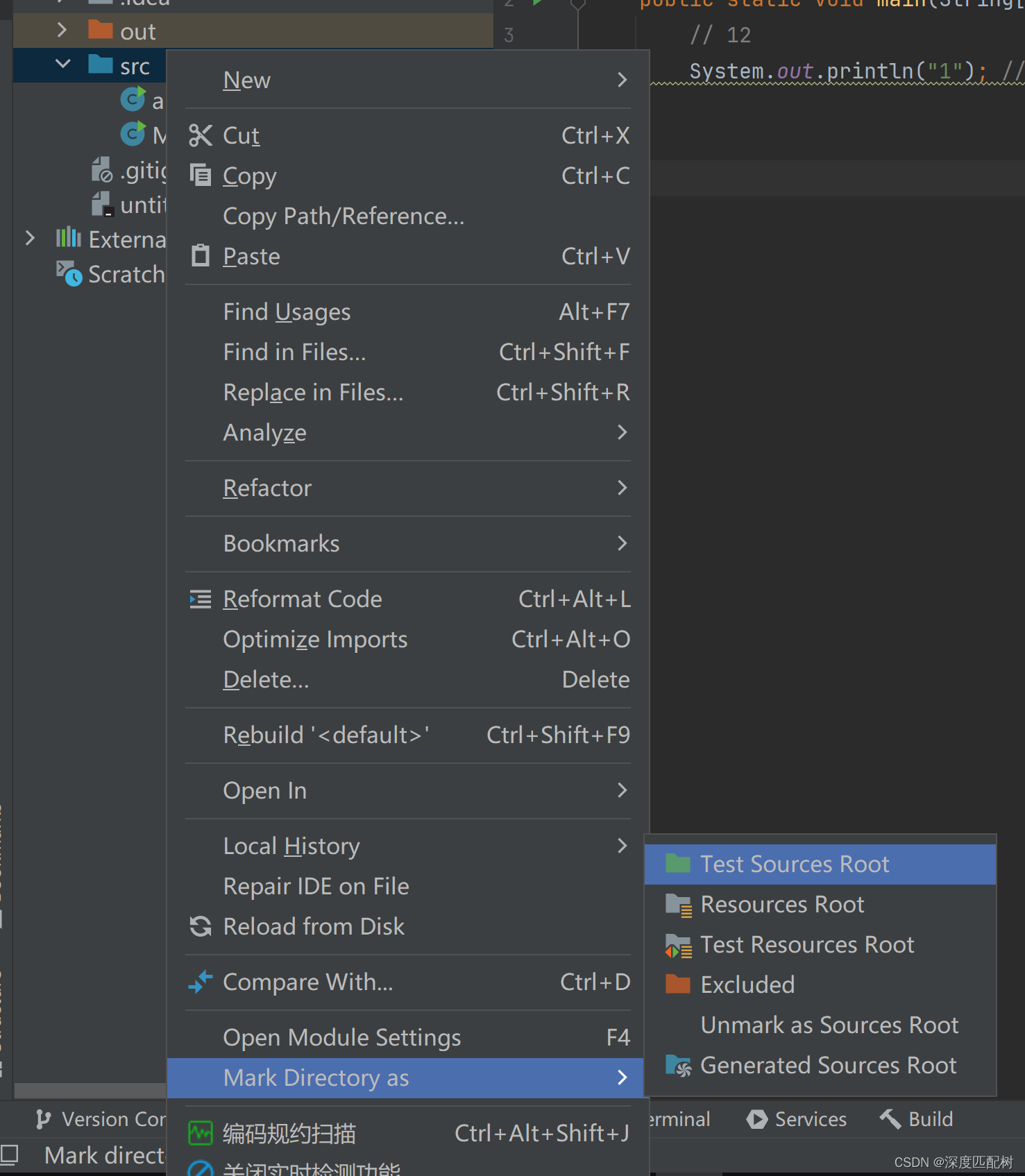
![[leetcode] B树是不是A树的子结构](https://img-blog.csdnimg.cn/img_convert/5d907e1e251a46dbafa9872f71142948.png)